
ຄອມພິວເຕີ້ ສຳ ລັບຜູ້ໃຊ້ຫຼາຍຄົນຕ້ອງການການປ້ອງກັນ. ຜູ້ ນຳ ໃຊ້ທີ່ກ້າວ ໜ້າ ໜ້ອຍ, ຍິ່ງຍາກ ສຳ ລັບລາວທີ່ຈະຮັບຮູ້ອັນຕະລາຍທີ່ອາດຈະລໍຖ້າຢູ່ໃນອິນເຕີເນັດ. ນອກຈາກນັ້ນ, ການຕິດຕັ້ງໂປແກຼມແບບສຸ່ມໂດຍບໍ່ຕ້ອງ ທຳ ຄວາມສະອາດລະບົບຕໍ່ໄປເຮັດໃຫ້ຄວາມໄວຂອງຄອມພີວເຕີທັງ ໝົດ ຊ້າລົງ. ຜູ້ປ້ອງກັນທີ່ສັບສົນຊ່ວຍແກ້ໄຂບັນຫາເຫຼົ່ານີ້, ໜຶ່ງ ໃນນັ້ນແມ່ນຄວາມປອດໄພລວມ 360.
ການກວດສອບລະບົບເຕັມ
ໃນເງື່ອນໄຂຂອງຄວາມຄ່ອງແຄ້ວຂອງມັນ, ໂປແກຼມສະ ເໜີ ບຸກຄົນທີ່ບໍ່ຕ້ອງການ ດຳ ເນີນການສະແກນເນີທີ່ແຕກຕ່າງກັນດ້ວຍຕົນເອງແຕ່ລະອັນເພື່ອເລີ່ມຕົ້ນການສະແກນທຸກຢ່າງທີ່ ສຳ ຄັນ. ໃນໂຫມດນີ້ 360 Total Security ກຳ ນົດວ່າ Windows ຈະຖືກປັບປຸງໃຫ້ດີເທົ່າໃດ, ບໍ່ວ່າຈະມີໄວຣັດແລະຊອບແວທີ່ບໍ່ຕ້ອງການໃນລະບົບ, ຈຳ ນວນຂີ້ເຫຍື້ອຈາກໄຟລ໌ຊົ່ວຄາວແລະອື່ນໆ.

ພຽງແຕ່ກົດເຂົ້າປຸ່ມ "ການຢັ້ງຢືນ"ເພື່ອໃຫ້ໂປແກຼມກວດເບິ່ງແຕ່ລະລາຍການ. ຫຼັງຈາກແຕ່ລະພາລາມິເຕີທີ່ຖືກກວດກາ, ທ່ານສາມາດສັງເກດຂໍ້ມູນກ່ຽວກັບສະພາບຂອງພື້ນທີ່ໃດ ໜຶ່ງ.
Antivirus
ອີງຕາມນັກພັດທະນາ, antivirus ແມ່ນອີງໃສ່ 5 ເຄື່ອງຈັກໃນເວລາດຽວກັນ: Avira, BitDefender, QVMII, 360 Cloud ແລະ System Repair. ຂໍຂອບໃຈກັບພວກເຂົາທັງ ໝົດ, ໂອກາດທີ່ຈະຕິດເຊື້ອຄອມພິວເຕີ້ຖືກຫຼຸດລົງຢ່າງຫຼວງຫຼາຍ, ແລະເຖິງແມ່ນວ່າມັນຈະເກີດຂື້ນຢ່າງກະທັນຫັນ, ການ ກຳ ຈັດວັດຖຸທີ່ຕິດເຊື້ອຈະເກີດຂື້ນຢ່າງຄ່ອຍໆເທົ່າທີ່ຈະເປັນໄປໄດ້.
ການຢັ້ງຢືນມີ 3 ປະເພດໃຫ້ທ່ານເລືອກ:
- "ໄວ" - ສະແກນສະຖານທີ່ຕົ້ນຕໍທີ່ມີ malware ຢູ່ປົກກະຕິ;
- "ສຳ ເລັດ" - ກວດສອບລະບົບປະຕິບັດການທັງ ໝົດ ແລະສາມາດໃຊ້ເວລາຫຼາຍ;
- "ເລືອກ" - ທ່ານລະບຸເອກະສານແລະແຟ້ມຂໍ້ມູນທີ່ທ່ານຕ້ອງການສະແກນ.

ຫຼັງຈາກທີ່ເປີດຕົວຕົວເລືອກໃດ ໜຶ່ງ, ຂະບວນການຂອງມັນເອງກໍ່ຈະເລີ່ມຕົ້ນ, ແລະລາຍຊື່ຂອງພື້ນທີ່ທີ່ຈະຖືກກວດກາຈະຖືກຂຽນລົງໃນ ໜ້າ ຕ່າງ.

ຖ້າພົບການຂົ່ມຂູ່, ການສະ ເໜີ ປະກົດວ່າຈະເຮັດໃຫ້ພວກເຂົາເປັນກາງ.

ໃນຕອນທ້າຍທ່ານຈະເຫັນບົດລາຍງານສັ້ນໆກ່ຽວກັບການສະແກນທີ່ຜ່ານມາ.

ຜູ້ໃຊ້ຈະໄດ້ຮັບການສະ ເໜີ ຕາຕະລາງເວລາທີ່ເລີ່ມຕົ້ນເຄື່ອງສະແກນອັດຕະໂນມັດໃນເວລາທີ່ ກຳ ນົດແລະ ກຳ ຈັດຄວາມ ຈຳ ເປັນໃນການເປີດໃຊ້ງານດ້ວຍຕົນເອງ.
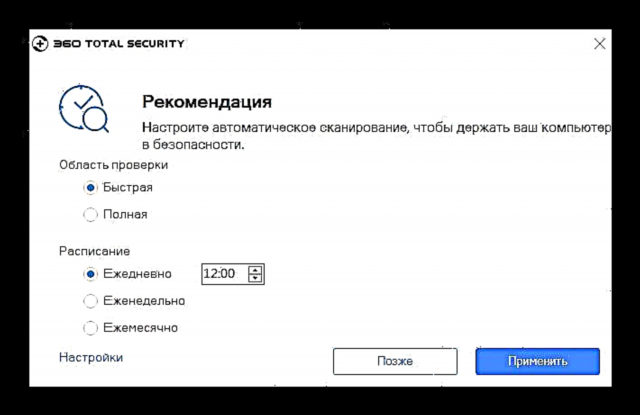
ການເລັ່ງຄອມພີວເຕີ້
ການປະຕິບັດງານຂອງ PC ຫຼຸດລົງຕາມການເວລາ, ແລະນີ້ສ່ວນໃຫຍ່ແມ່ນຍ້ອນຄວາມສັບສົນຂອງລະບົບປະຕິບັດການ. ທ່ານສາມາດຟື້ນຟູໃຫ້ກັບຄວາມໄວໃນອະດີດຂອງມັນໂດຍການເພີ່ມປະສິດທິພາບໃຫ້ດີທີ່ສຸດເທົ່າທີ່ຄວນ.
ການເລັ່ງແບບງ່າຍດາຍ
ໃນຮູບແບບນີ້, ມີການກວດສອບອົງປະກອບຕົ້ນຕໍທີ່ເຮັດໃຫ້ OS ຊ້າລົງ, ແລະປັບປຸງວຽກຂອງພວກເຂົາ.

ເວລາໂຫລດ
ນີ້ແມ່ນແຖບທີ່ມີສະຖິຕິ, ເຊິ່ງຜູ້ໃຊ້ສາມາດສັງເກດເສັ້ນສະແດງຂອງເວລາ boot ຂອງຄອມພິວເຕີ້. ມັນຖືກ ນຳ ໃຊ້ເພື່ອຈຸດປະສົງຂໍ້ມູນຂ່າວສານແລະ ສຳ ລັບການປະເມີນ“ ຄວາມຄ່ອງແຄ້ວ”.

ເຮັດດ້ວຍຕົນເອງ
ໃນທີ່ນີ້ມັນຖືກສະ ເໜີ ໃຫ້ກວດສອບອິດສະຫຼະໃນການເລີ່ມຕົ້ນແລະປິດໂປແກຼມທີ່ບໍ່ ຈຳ ເປັນເຊິ່ງຖືກດາວໂຫຼດກັບ Windows ທຸກໆຄັ້ງທີ່ເປີດໃຊ້ງານ.

ໃນສາຂາ "ໜ້າ ວຽກທີ່ຖືກ ກຳ ນົດ" ແລະ ບໍລິການສະ ໝັກ ຂະບວນການທີ່ເຮັດວຽກຕັ້ງແຕ່ລະໄລຍະ. ເຫຼົ່ານີ້ອາດຈະເປັນສິ່ງ ອຳ ນວຍຄວາມສະດວກຕ່າງໆທີ່ມີຄວາມຮັບຜິດຊອບໃນການຊອກຫາການປັບປຸງໂປແກຼມຕ່າງໆ, ແລະອື່ນໆ. ຊີ້ໄປທີ່ແຖວໃດ ໜຶ່ງ ເພື່ອຈະໄດ້ຮັບລາຍລະອຽດ. ໂດຍປົກກະຕິແລ້ວ, ທ່ານບໍ່ ຈຳ ເປັນຕ້ອງປິດສິ່ງໃດສິ່ງ ໜຶ່ງ ຢູ່ທີ່ນີ້, ພຽງແຕ່ຖ້າທ່ານບໍ່ສັງເກດເຫັນວ່າໂປແກຼມ ກຳ ລັງເສຍຊັບພະຍາກອນຂອງລະບົບຫຼາຍແລະເຮັດໃຫ້ PC ຂອງທ່ານຊ້າລົງ.
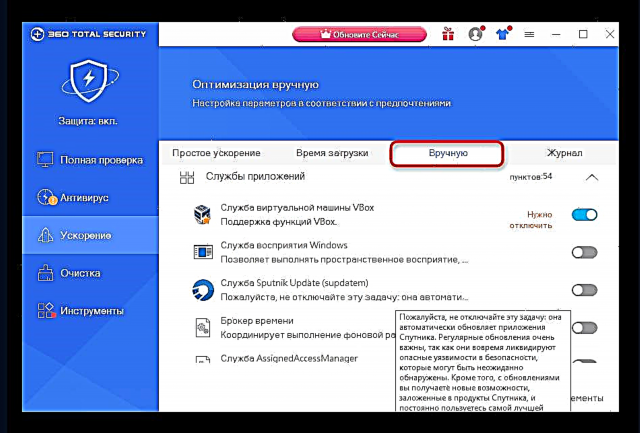
ວາລະສານ
ແຖບອື່ນທີ່ທ່ານຈະສັງເກດເບິ່ງສະຖິຕິຂອງການກະ ທຳ ທັງ ໝົດ ຂອງທ່ານທີ່ທ່ານໄດ້ປະຕິບັດກ່ອນ ໜ້າ ນີ້.

ທໍາຄວາມສະອາດ
ໃນຖານະເປັນຊື່ຊີ້ໃຫ້ເຫັນ, ການເຮັດຄວາມສະອາດແມ່ນຈໍາເປັນເພື່ອເຮັດໃຫ້ພື້ນທີ່ຫວ່າງໃນແຜ່ນແຂງທີ່ຖືກຄອບຄອງໂດຍເອກະສານຊົ່ວຄາວແລະຂີ້ເຫຍື້ອ. 360 ການກວດສອບຄວາມປອດໄພລວມທັງ ໝົດ ທີ່ຕິດຕັ້ງ plugins ແລະແຟ້ມຊົ່ວຄາວ, ແລະຫຼັງຈາກນັ້ນ ທຳ ຄວາມສະອາດເອກະສານເຫຼົ່ານັ້ນທີ່ລ້າສະ ໄໝ ແລ້ວແລະ, ຈະແຈ້ງ, ຈະບໍ່ ຈຳ ເປັນຕ້ອງໃຊ້ຄອມພິວເຕີຫຼືໂປແກຼມສະເພາະ.

ເຄື່ອງມືດັ່ງກ່າວ
ແທັບທີ່ ໜ້າ ສົນໃຈທີ່ສຸດຂອງທຸກສິ່ງທີ່ປະຈຸບັນ, ເພາະມັນສະ ໜອງ ຈຳ ນວນເພີ່ມເຕີມທີ່ແຕກຕ່າງກັນທີ່ສາມາດ ນຳ ໃຊ້ໄດ້ໃນສະພາບການບາງຢ່າງຂອງການເຮັດວຽກກັບຄອມພີວເຕີ້. ໃຫ້ພວກເຮົາເບິ່ງພວກເຂົາສັ້ນໆ.

ເອົາໃຈໃສ່! ເຄື່ອງມືບາງຢ່າງມີຢູ່ໃນສະບັບ Premium ຂອງ 360 Total Security ເທົ່ານັ້ນ, ເຊິ່ງທ່ານ ຈຳ ເປັນຕ້ອງຊື້ໃບອະນຸຍາດ. ໂລ້ດັ່ງກ່າວຖືກ ໝາຍ ດ້ວຍສັນຍາລັກຂອງເຮືອນຍອດຢູ່ແຈເບື້ອງຊ້າຍດ້ານເທິງ.
ຕົວໂຄສະນາ
ປົກກະຕິແລ້ວ, ພ້ອມກັບບາງໂປແກຼມ, ມັນຫັນອອກສູ່ການຕິດຕັ້ງ ໜ່ວຍ ໂຄສະນາທີ່ປາກົດຂື້ນໂດຍບັງເອີນເມື່ອໃຊ້ຄອມພີວເຕີ້. ພວກມັນບໍ່ສາມາດຖືກລຶບອອກເລື້ອຍໆ, ເພາະວ່າຫຼາຍໆປ່ອງຢ້ຽມທີ່ບໍ່ຕ້ອງການເຫຼົ່ານີ້ບໍ່ປາກົດຢູ່ໃນບັນຊີຂອງຊອບແວທີ່ຕິດຕັ້ງຢູ່.
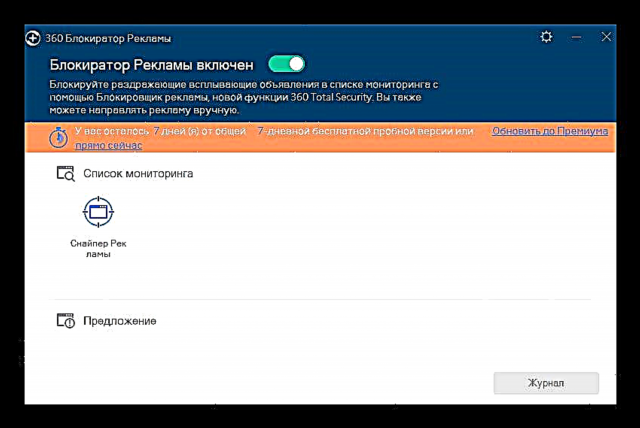
“ ຕົວໂຄສະນາ” ທັນທີສະກັດກັ້ນການໂຄສະນາ, ແຕ່ວ່າຖ້າຫາກວ່າບຸກຄົນນັ້ນເອງເປີດຕົວເຄື່ອງມືນີ້. ເພື່ອເຮັດສິ່ງນີ້, ໃຫ້ຄລິກໃສ່ຮູບສັນຍາລັກ "ໂຄສະນາ Sniper", ແລະຈາກນັ້ນກົດທີ່ປ້າຍໂຄສະນາຫລືປ່ອງຢ້ຽມໂຄສະນາ. ລາຍການທີ່ບໍ່ຕ້ອງການຈະຢູ່ໃນບັນຊີລາຍຊື່ຂອງກະແຈ, ຈາກບ່ອນທີ່ສາມາດລຶບໄດ້ທຸກເວລາ.
ຜູ້ຈັດການຄອມພິວເຕີ້ desktop
ເພີ່ມແຜງນ້ອຍໃສ່ desktop ເຊິ່ງສະແດງເວລາ, ວັນທີ, ມື້ຂອງອາທິດ. ທັນທີ, ຜູ້ໃຊ້ສາມາດຄົ້ນຫາຄອມພີວເຕີ້ທັງ ໝົດ, ຈັດແຈງຄອມພິວເຕີ້ທີ່ວຸ້ນວາຍແລະຂຽນບັນທຶກ.

ການປັບປຸງບູລິມະສິດອັນດັບ ໜຶ່ງ
ມີໃຫ້ແກ່ເຈົ້າຂອງລຸ້ນ Premium ເທົ່ານັ້ນແລະຊ່ວຍໃຫ້ພວກເຂົາເປັນຄົນ ທຳ ອິດທີ່ໄດ້ຮັບຄຸນລັກສະນະ ໃໝ່ ຈາກນັກພັດທະນາ.
ການຄຸ້ມຄອງມືຖື
ຄໍາຮ້ອງສະຫມັກແບບດຽວສໍາລັບການສົ່ງຮູບພາບ, ວິດີໂອ, ສຽງແລະເອກະສານອື່ນໆໄປຫາອຸປະກອນມືຖື Android / iOS ຂອງທ່ານ. ມັນຍັງສະຫນັບສະຫນູນການຮັບຂໍ້ມູນດຽວກັນຈາກໂທລະສັບສະຫຼາດ, ແທັບເລັດໃນຄອມພິວເຕີ້.

ນອກຈາກນັ້ນ, ຜູ້ໃຊ້ໄດ້ຖືກເຊື້ອເຊີນໃຫ້ຕິດຕາມກວດກາຂໍ້ຄວາມທີ່ເຂົ້າມາໃນໂທລະສັບແລະຕອບຈາກຄອມພິວເຕີ້. ທາງເລືອກທີ່ສະດວກອີກອັນ ໜຶ່ງ ແມ່ນການສ້າງ ສຳ ຮອງຂໍ້ມູນຈາກໂທລະສັບສະມາດໂຟນໄປຫາເຄື່ອງຄອມພີວເຕີ້.
ການເລັ່ງເກມ
ຜູ້ທີ່ມັກຮັກເກມມັກຈະປະສົບກັບລະບົບທີ່ມີປະສິດຕິພາບຕ່ ຳ - ໂປແກຼມແລະຂະບວນການອື່ນໆເຮັດວຽກຢູ່ໃນເວລາດຽວກັນ, ແລະຊັບພະຍາກອນຮາດແວຄອມພິວເຕີ້ທີ່ມີຄ່າກໍ່ມີເຊັ່ນກັນ. ໂຫມດເກມຊ່ວຍໃຫ້ທ່ານສາມາດເພີ່ມເກມທີ່ຕິດຕັ້ງເຂົ້າໃນບັນຊີພິເສດແລະ 360 Total Security ຈະໃຫ້ພວກເຂົາມີບູລິມະສິດເພີ່ມຂື້ນໃນແຕ່ລະຄັ້ງທີ່ພວກເຂົາແລ່ນ.

ແທັບ "ການເລັ່ງ" ການປບັຄູ່ມືສາມາດໃຊ້ໄດ້ - ຕົວທ່ານເອງສາມາດເລືອກຂະບວນການແລະການບໍລິການເຫຼົ່ານັ້ນທີ່ຈະຖືກປິດໃຊ້ງານໃນລະຫວ່າງການເປີດຕົວເກມ. ທັນທີທີ່ທ່ານອອກຈາກເກມ, ທຸກລາຍການທີ່ຖືກຢຸດຊົ່ວຄາວຈະຖືກເປີດ ໃໝ່.
VPN
ໃນຄວາມເປັນຈິງໃນຍຸກສະ ໄໝ ໃໝ່, ມັນບໍ່ແມ່ນເລື່ອງງ່າຍທີ່ຈະເຮັດໄດ້ໂດຍບໍ່ຕ້ອງມີແຫລ່ງຊ່ວຍໃນການເຂົ້າເຖິງຊັບພະຍາກອນບາງຢ່າງ. ເນື່ອງຈາກການສະກັດກັ້ນສະຖານທີ່ແລະການບໍລິການທີ່ແນ່ນອນ, ຫຼາຍໆຄົນຖືກບັງຄັບໃຫ້ໃຊ້ VPN. ຕາມກົດລະບຽບ, ປະຊາຊົນຕິດຕັ້ງພວກມັນຢູ່ໃນ browser, ແຕ່ຖ້າມີຄວາມຕ້ອງການທີ່ຈະໃຊ້ຕົວທ່ອງເວັບອິນເຕີເນັດທີ່ແຕກຕ່າງກັນຫຼືປ່ຽນ IP ໃນໂປແກຼມ (ຕົວຢ່າງ, ໃນເກມດຽວກັນ), ທ່ານຈະຕ້ອງອີງໃສ່ລຸ້ນ desktop.
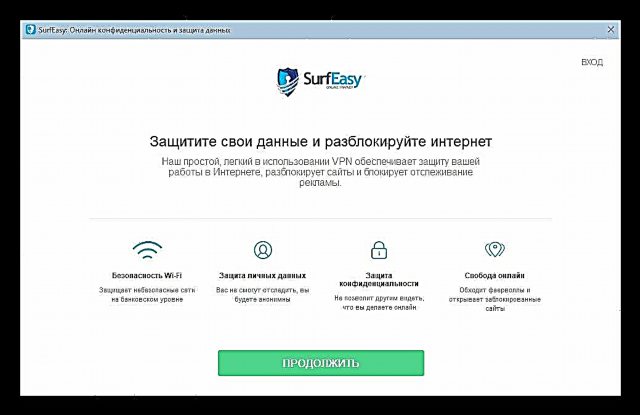
360 Total Security ມີ VPN ຂອງຕົນເອງ, ເຊິ່ງເອີ້ນວ່າ "SurfEasy". ມັນຂ້ອນຂ້າງເບົາແລະໃຊ້ງານໄດ້ບໍ່ແຕກຕ່າງຈາກບັນດາຄູ່ຮ່ວມງານທັງ ໝົດ, ສະນັ້ນທ່ານບໍ່ ຈຳ ເປັນຕ້ອງຮຽນຮູ້ມັນອີກ.
ໄຟວໍ
ຜົນປະໂຫຍດທີ່ເປັນປະໂຫຍດ ສຳ ລັບການຕິດຕາມການ ນຳ ໃຊ້ທີ່ໃຊ້ການເຊື່ອມຕໍ່ອິນເຕີເນັດ. ໃນທີ່ນີ້ພວກມັນຖືກສະແດງຢູ່ໃນລາຍການທີ່ສະແດງໃຫ້ເຫັນຄວາມໄວຂອງການດາວໂຫລດແລະຮັບຂໍ້ມູນ. ນີ້ຊ່ວຍໃນການຄົ້ນຫາສິ່ງທີ່ໃຊ້ເວລາຄວາມໄວຂອງອິນເຕີເນັດຢ່າງແທ້ຈິງແລະໂດຍຫລັກການແລ້ວໃຊ້ເຄືອຂ່າຍ.

ຖ້າມີ ຄຳ ຮ້ອງສະ ໝັກ ໃດ ໜຶ່ງ ທີ່ເບິ່ງຄືວ່າ ໜ້າ ສົງໃສຫລືພຽງເຂົ້າ ໜຽວ, ທ່ານສາມາດ ຈຳ ກັດຄວາມໄວໃນການເຂົ້າ - ອອກຫຼືສະກັດກັ້ນການເຂົ້າເຖິງເຄືອຂ່າຍ / ຢຸດໂປຼແກຼມ.
ການປັບປຸງຄົນຂັບ
ຄົນຂັບລົດຫລາຍຄົນລ້າສະໄຫມແລະບໍ່ໄດ້ຖືກປັບປຸງເປັນເວລາຫລາຍປີ. ນີ້ແມ່ນຄວາມຈິງໂດຍສະເພາະ ສຳ ລັບຊອບແວລະບົບ, ເຊິ່ງຜູ້ໃຊ້ມັກຈະລືມກ່ຽວກັບຄວາມ ຈຳ ເປັນທີ່ຈະຕ້ອງໄດ້ປັບປຸງ.

ເຄື່ອງມືປັບປຸງຂັບລົດຄົ້ນຫາແລະສະແດງສ່ວນປະກອບທັງ ໝົດ ຂອງລະບົບທີ່ຕ້ອງການຕິດຕັ້ງເວີຊັນ ໃໝ່, ຖ້າມີ ສຳ ລັບພວກມັນ.
ນັກວິເຄາະແຜ່ນ
ຮາດດິດຂອງພວກເຮົາເກັບມ້ຽນເອກະສານ ຈຳ ນວນຫຼວງຫຼາຍແລະສ່ວນໃຫຍ່ມັນມັກຈະຖືກດາວໂຫລດມາຈາກພວກເຮົາ. ບາງຄັ້ງພວກເຮົາດາວໂຫລດໄຟລ໌ voluminous, ເຊັ່ນ: ຮູບເງົາຫຼືເກມ, ແລະຫຼັງຈາກນັ້ນລືມວ່າຜູ້ຕິດຕັ້ງແລະວິດີໂອທີ່ບໍ່ຈໍາເປັນຄວນຖືກລຶບ.

ນັກວິເຄາະແຜ່ນ ສະແດງ ຈຳ ນວນພື້ນທີ່ທີ່ຖືກຄອບຄອງໂດຍເອກະສານຜູ້ໃຊ້ລະບົບແລະສະແດງເນື້ອທີ່ທີ່ໃຫຍ່ທີ່ສຸດ. ສິ່ງນີ້ຊ່ວຍໃນການ ທຳ ຄວາມສະອາດແຜ່ນດີວີດີຢ່າງວ່ອງໄວຈາກຂໍ້ມູນທີ່ບໍ່ມີປະໂຫຍດແລະໄດ້ຮັບເມກາໄບຫລື gigabytes ໂດຍບໍ່ເສຍຄ່າ.
ຄວາມສະອາດຄວາມເປັນສ່ວນຕົວ
ເມື່ອຫລາຍໆຄົນ ກຳ ລັງເຮັດວຽກຢູ່ຄອມພີວເຕີ້, ແຕ່ລະຄົນສາມາດເບິ່ງກິດຈະ ກຳ ຂອງອີກຝ່າຍ ໜຶ່ງ. ນີ້ຍັງຖືກໃຊ້ໂດຍແຮກເກີລັກຄຸກກີຫ່າງໄກສອກຫຼີກ. ໃນ 360 ຄວາມປອດໄພລວມ, ທ່ານສາມາດລຶບຮ່ອງຮອຍທັງ ໝົດ ຂອງກິດຈະ ກຳ ຂອງທ່ານດ້ວຍການກົດປຸ່ມດຽວແລະລຶບ cookies ທີ່ເກັບໄວ້ໂດຍໂປແກຼມຕ່າງໆ, ຕົ້ນຕໍແມ່ນ browser.

ເຄື່ອງຕັດຂໍ້ມູນ
ປະຊາຊົນຈໍານວນຫຼາຍຮູ້ວ່າໄຟລ໌ທີ່ຖືກລຶບແລ້ວສາມາດຟື້ນຟູໄດ້ໂດຍຜ່ານການໃຊ້ປະໂຫຍດພິເສດ. ເພາະສະນັ້ນ, ເມື່ອສະຖານະການເກີດຂື້ນທີ່ທ່ານຕ້ອງການລົບລ້າງຂໍ້ມູນທີ່ ສຳ ຄັນບາງຢ່າງຖາວອນ, ທ່ານຈະຕ້ອງການເຄື່ອງຕັດພິເສດ, ຄ້າຍຄືກັບສິ່ງທີ່ມີຢູ່ໃນຊອບແວ.

ຂ່າວປະ ຈຳ ວັນ
ຕັ້ງຕົວລວບລວມນັກຂ່າວເພື່ອຮູ້ກ່ຽວກັບເຫດການທັງ ໝົດ ໃນໂລກ, ໄດ້ຮັບສ່ວນ ໃໝ່ ຂອງຂ່າວ ສຳ ຄັນໃນ desktop ຂອງທ່ານທຸກໆມື້.

ໂດຍ ກຳ ນົດເວລາໃນການຕັ້ງຄ່າ, ທ່ານຈະໄດ້ຮັບ ໜ້າ ຕ່າງທີ່ສະແດງປ່ອງຂໍ້ມູນທີ່ມີການເຊື່ອມໂຍງກັບບົດຄວາມທີ່ ໜ້າ ສົນໃຈ.

ຕິດຕັ້ງດ່ວນ
ຄອມພິວເຕີ ໃໝ່ ຫລື ທຳ ຄວາມສະອາດມັກຈະບໍ່ມີໂປແກຼມທີ່ ສຳ ຄັນແທ້ໆ. ຢູ່ໃນ ໜ້າ ຕ່າງການຕິດຕັ້ງ, ທ່ານສາມາດ ໝາຍ ຕິກແອັບຕ່າງໆທີ່ຜູ້ໃຊ້ຕ້ອງການເບິ່ງໃນ PC ຂອງພວກເຂົາ, ແລະຕິດຕັ້ງມັນ.
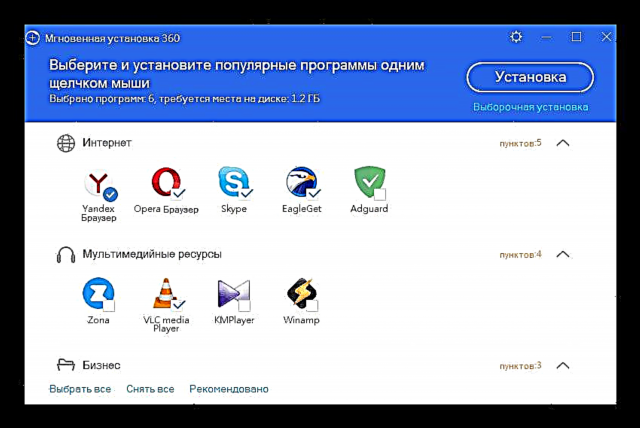
ການຄັດເລືອກປະກອບດ້ວຍໂປແກຼມພື້ນຖານທີ່ຕ້ອງການໂດຍເຈົ້າຂອງຄອມພິວເຕີ້ເກືອບທຸກຄົນທີ່ເຂົ້າເຖິງເຄືອຂ່າຍ.
ການປ້ອງກັນຕົວທ່ອງເວັບ
ເຄື່ອງເພີ່ມທີ່ ຈຳ ກັດຫຼາຍເຊິ່ງພຽງແຕ່ສະແດງໂປແກຼມທ່ອງເວັບ Internet Explorer ມາດຕະຖານແລະຂັດຂວາງການດັດແປງ ໜ້າ ທຳ ອິດແລະເຄື່ອງຈັກຊອກຫາ. ສິ່ງນີ້ມັກຈະເກີດຂື້ນເມື່ອມີໂປແກຼມທີ່ ໜ້າ ສົງໄສກັບການໂຄສະນາການເຊື່ອມໂຍງທີ່ແຕກຕ່າງກັນ, ແຕ່ເນື່ອງຈາກມັນບໍ່ມີທາງທີ່ຈະ ກຳ ນົດຕົວທ່ອງເວັບອິນເຕີເນັດອື່ນໆນອກ ເໜືອ ຈາກ IE, “ ການປົກປ້ອງ Browser” ແທນທີ່ຈະບໍ່ມີປະໂຫຍດ.

ການຕິດຕັ້ງແພັກ
ຊອກຫາການປັບປຸງຄວາມປອດໄພຂອງ Windows ທີ່ບໍ່ໄດ້ຕິດຕັ້ງໂດຍຜູ້ໃຊ້ເນື່ອງຈາກການປິດການອັບເດດ OS ຫຼືສະຖານະການອື່ນໆ, ແລະຕິດຕັ້ງມັນ.

ຜູ້ປົກປ້ອງເອກະສານ
ແນະ ນຳ ເມື່ອເຮັດວຽກກັບແຟ້ມເອກະສານ ສຳ ຄັນ ສຳ ລັບຮູບແບບຄວາມປອດໄພທີ່ ຈຳ ເປັນ. ສະ ໜອງ ການສ້າງ ສຳ ຮອງທີ່ຊ່ວຍປ້ອງກັນການລຶບເອກະສານ. ນອກຈາກນັ້ນ, ມັນກໍ່ເປັນໄປໄດ້ທີ່ຈະກັບຄືນໄປຫາສະບັບເກົ່າ ໜຶ່ງ, ເຊິ່ງເປັນສິ່ງ ສຳ ຄັນເມື່ອເຮັດວຽກກັບເອກະສານຂໍ້ຄວາມທີ່ມີແສງໄຟແລະບັນນາທິການຮູບພາບ. ນອກເຫນືອໄປຈາກທຸກສິ່ງທຸກຢ່າງ, ຜົນປະໂຫຍດສາມາດຖອດລະຫັດໄຟລ໌ທີ່ຖືກເຂົ້າລະຫັດດ້ວຍໄວຣັດ ransomware.

ການ ທຳ ຄວາມສະອາດທະບຽນ
ມັນເພີ່ມປະສິດທິພາບການລົງທະບຽນໂດຍການລົບລ້າງສາຂາແລະກຸນແຈທີ່ລ້າສະ ໄໝ ເຊິ່ງປາກົດ, ລວມທັງຫຼັງຈາກການ ກຳ ຈັດໂປແກຼມຕ່າງໆ. ບໍ່ໄດ້ເວົ້າວ່າສິ່ງນີ້ມີຜົນກະທົບຢ່າງຫຼວງຫຼາຍຕໍ່ການ ດຳ ເນີນງານຂອງຄອມພິວເຕີ້, ແຕ່ມັນສາມາດຊ່ວຍຫລີກລ້ຽງບັນຫາຕ່າງໆທີ່ກ່ຽວຂ້ອງກັບການ ກຳ ຈັດແລະຕິດຕັ້ງໂປແກຼມດຽວກັນຕໍ່ມາ.

Sandbox
ສະພາບແວດລ້ອມທີ່ໄດ້ຮັບການປົກປ້ອງເຊິ່ງທ່ານສາມາດເປີດເອກະສານທີ່ ໜ້າ ສົງໄສຕ່າງໆ, ກວດເບິ່ງໄວຣັສຕ່າງໆ. ລະບົບປະຕິບັດການຂອງມັນເອງຈະບໍ່ໄດ້ຮັບຜົນກະທົບໃນທາງໃດກໍ່ຕາມ, ແລະບໍ່ມີການປ່ຽນແປງໃດໆຢູ່ທີ່ນັ້ນ. ສິ່ງທີ່ເປັນປະໂຫຍດຖ້າທ່ານດາວໂຫລດເອກະສານ, ແຕ່ບໍ່ແນ່ໃຈກ່ຽວກັບຄວາມປອດໄພຂອງມັນ.

ການ ທຳ ຄວາມສະອາດລະບົບ ສຳ ຮອງ
ເຄື່ອງເຮັດຄວາມສະອາດຮາດດິດອີກອັນ ໜຶ່ງ ທີ່ ກຳ ຈັດ ສຳ ເນົາ ສຳ ຮອງຂອງໄດເວີແລະການປັບປຸງລະບົບ. ທັງສອງຖືກສ້າງຂື້ນໃນແຕ່ລະຄັ້ງທີ່ທ່ານຕິດຕັ້ງໂປແກຼມປະເພດເຫຼົ່ານີ້, ແລະຖືກອອກແບບມາເພື່ອມ້ວນຄືນຖ້າລຸ້ນ ໃໝ່ ບໍ່ເຮັດວຽກຢ່າງຖືກຕ້ອງ. ເຖິງຢ່າງໃດກໍ່ຕາມ, ຖ້າທ່ານບໍ່ໄດ້ປັບປຸງຫຍັງ ໃໝ່ໆ ແລະມີຄວາມ ໝັ້ນ ໃຈໃນຄວາມ ໝັ້ນ ຄົງຂອງ Windows, ທ່ານສາມາດລຶບໄຟລ໌ທີ່ບໍ່ ຈຳ ເປັນ.

ການບີບອັດຈານ
ການປຽບທຽບຂອງ ໜ້າ ທີ່ຂອງລະບົບ Windows ຂອງການບີບອັດແຜ່ນ. ເຮັດໃຫ້ເອກະສານຂອງລະບົບ "ດີຂື້ນ", ເຊິ່ງເປັນອິດສະຫຼະເຖິງເປີເຊັນທີ່ແນ່ນອນຂອງພື້ນທີ່ໃນຮາດດິດ.

ເຄື່ອງມືການຖອດລະຫັດ Ransomware
ຖ້າທ່ານມີ "ໂຊກດີ" ທີ່ຈະຈັບໄວຣັດທີ່ເຂົ້າລະຫັດແຟ້ມເອກະສານໃນ PC, ຮາດດິດພາຍນອກຫລື USB flash drive, ທ່ານສາມາດພະຍາຍາມຖອດລະຫັດມັນ. ໂດຍປົກກະຕິແລ້ວ, ຜູ້ໂຈມຕີໃຊ້ວິທີການເຂົ້າລະຫັດຂັ້ນຕົ້ນ, ສະນັ້ນການສົ່ງເອກະສານໄປເຮັດວຽກບໍ່ແມ່ນເລື່ອງຍາກ, ໂດຍໃຊ້ຕົວຢ່າງເຊັ່ນການເພີ່ມເຕີມນີ້.

ການ ກຳ ນົດຄວາມສະອາດ
ສ່ວນການຕັ້ງຄ່າເລີ່ມຕົ້ນ, ບ່ອນທີ່ການຕັ້ງຄ່າ ສຳ ລັບ ທຳ ຄວາມສະອາດ OS ໂດຍອັດຕະໂນມັດຈາກຂີ້ເຫຍື້ອ.

ຫົວຂໍ້ທີ່ມີຊີວິດ
ສ່ວນທີ່ ໜ້າ ປົກຂອງອິນເຕີເນັດ 360 ຄວາມປອດໄພທັງ ໝົດ ຖືກປ່ຽນ.

ການປັບປຸງເຄື່ອງ ສຳ ອາງແບບ ທຳ ມະດາ, ບໍ່ມີຫຍັງພິເສດ.

ບໍ່ມີໂຄສະນາ / ຂໍ້ສະ ເໜີ ພິເສດ / ສະ ໜັບ ສະ ໜູນ
3 ຈຸດທີ່ຖືກອອກແບບມາເພື່ອຊື້ບັນຊີ Premium. ຫລັງຈາກນັ້ນ, ການໂຄສະນາທີ່ຢູ່ໃນສະບັບຟຣີຖືກປິດລົງ, ຫຸ້ນ ສຳ ລັບຜູ້ຊື້ຈະຖືກສະແດງແລະມັນສາມາດຕິດຕໍ່ກັບບໍລິການສະ ໜັບ ສະ ໜູນ ດ້ານເຕັກນິກທີ່ວ່ອງໄວຂອງຜະລິດຕະພັນ.
Windows 10 Universal Application Version
ມັນສະ ເໜີ ໃຫ້ດາວໂຫລດໃບສະ ໝັກ ຈາກ Microsoft Store ເຊິ່ງຈະສະແດງຂໍ້ມູນກ່ຽວກັບສະຖານະການປົກປ້ອງ, ຂ່າວສານແລະຂໍ້ມູນທີ່ເປັນປະໂຫຍດອື່ນໆໃນຮູບແບບຂອງກະເບື້ອງ Windows.

ຄວາມປອດໄພຂອງມືຖື
ປ່ຽນໄປ ໜ້າ browser, ບ່ອນທີ່ຜູ້ໃຊ້ສາມາດໃຊ້ໂປແກຼມແຍກຕ່າງຫາກ ສຳ ລັບອຸປະກອນມືຖື. ໃນທີ່ນີ້ທ່ານຈະໄດ້ເຫັນ ໜ້າ ທີ່ການຊອກຫາຂອງໂທລະສັບຂອງທ່ານ, ເຊິ່ງແນ່ນອນວ່າທ່ານ ຈຳ ເປັນຕ້ອງຕັ້ງຄ່າລ່ວງ ໜ້າ, ພ້ອມທັງເຄື່ອງມືຊ່ວຍປະຢັດພະລັງງານແບັດເຕີຣີ.
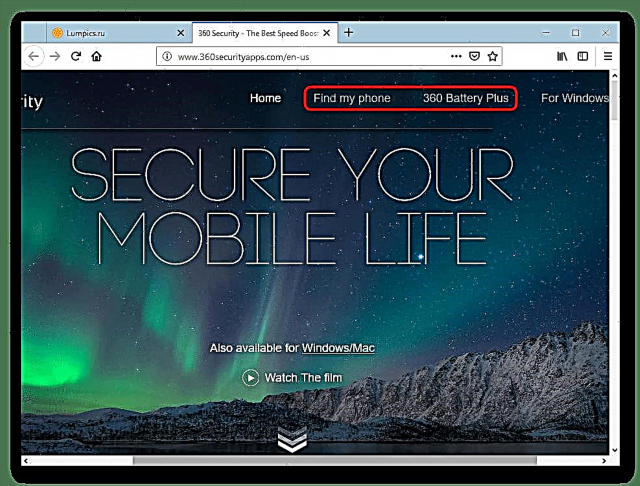
ການຄົ້ນຫາອຸປະກອນເຮັດວຽກຜ່ານບໍລິການຂອງ Google, ທີ່ ສຳ ຄັນຄວາມສາມາດຂອງການບໍລິການເດີມ. ແບດເຕີລີ່ 360 Plus ໄດ້ເນັ້ນ ໜັກ ເຖິງຂໍ້ສະ ເໜີ ທີ່ຈະດາວໂຫລດໂຕດີທີ່ສຸດຈາກ Google Play Store.
ຂໍ້ໄດ້ປຽບ
- ເປັນໂປແກຼມຫຼາຍ ໜ້າ ວຽກໃນການປົກປ້ອງແລະເພີ່ມປະສິດທິພາບຂອງຄອມພີວເຕີ້;
- ການແປພາສາລັດເຊຍເຕັມ;
- ການໂຕ້ຕອບທີ່ຊັດເຈນແລະທັນສະໄຫມ;
- ການເຮັດວຽກທີ່ມີປະສິດຕິຜົນຂອງການປ້ອງກັນໄວຣັດ;
- ການປະກົດຕົວຂອງເຄື່ອງມື ຈຳ ນວນຫຼວງຫຼາຍ ສຳ ລັບໂອກາດໃດໆ;
- ຄວາມພ້ອມຂອງໄລຍະທົດລອງ 7 ວັນ ສຳ ລັບຄຸນລັກສະນະທີ່ຈ່າຍ.
ຂໍ້ເສຍປຽບ
- ເຄື່ອງມືບາງຢ່າງຕ້ອງຊື້;
- ການໂຄສະນາທີ່ບໍ່ມີປະໂຫຍດໃນສະບັບຟຣີ;
- ບໍ່ ເໝາະ ສົມກັບຄອມພີວເຕີ້ທີ່ອ່ອນແອແລະຄອມພິວເຕີໂນດບຸກທີ່ມີປະສິດຕິພາບຕ່ ຳ;
- ບາງຄັ້ງ antivirus ອາດຈະລົ້ມເຫລວ;
- ບາງເຄື່ອງມືແມ່ນບໍ່ມີປະໂຫຍດແທ້ໆ.
ຄວາມປອດໄພລວມ 360 ບໍ່ແມ່ນພຽງແຕ່ການປ້ອງກັນໄວຣັດເທົ່ານັ້ນ, ແຕ່ແມ່ນການເກັບມ້ຽນອຸປະກອນແລະເຄື່ອງມືທີ່ສາມາດເປັນປະໂຫຍດໃຫ້ກັບຜູ້ໃຊ້ສ່ວນໃຫຍ່. ໃນເວລາດຽວກັນ, ໂປແກຼມເພີ່ມເຕີມທີ່ອຸດົມສົມບູນນີ້ເຮັດໃຫ້ເກີດການເບກໃນຄອມພິວເຕີ້ທີ່ບໍ່ມີປະສິດທິພາບຫຼາຍແລະລົງທະບຽນຕົວເອງໃນເວລາເລີ່ມຕົ້ນ. ເພາະສະນັ້ນ, ຖ້າທ່ານເຫັນວ່າບັນຊີລາຍຊື່ຂອງ ໜ້າ ທີ່ທີ່ສະ ໜອງ ໃຫ້ຍາວເກີນໄປ ສຳ ລັບທ່ານ, ມັນຈະເປັນການດີກວ່າທີ່ຈະເບິ່ງຜູ້ປ້ອງກັນອື່ນໆແລະຜູ້ທີ່ດີທີ່ສຸດຂອງລະບົບປະຕິບັດການ.
ດາວໂຫລດ 360 Total Security ໂດຍບໍ່ເສຍຄ່າ
ດາວໂຫລດໂປແກຼມສະບັບລ້າສຸດຈາກເວັບໄຊທ໌ທາງການ
ໃຫ້ຄະແນນໂຄງການ:
ບັນດາໂປແກຼມແລະບົດຄວາມທີ່ຄ້າຍຄືກັນ:
 Microsoft Security Essentials
Microsoft Security Essentials  ການຖອນການຕິດຕັ້ງທັງ ໝົດ
ການຖອນການຕິດຕັ້ງທັງ ໝົດແບ່ງປັນບົດຂຽນໃນເຄືອຂ່າຍສັງຄົມ:











